Ved TechieWriter
Find generationen af din Intel-processor i Windows: - Du købte denne super nye bærbare computer med sølvovertræk, og du er klar til at vise den før dine venner. Mens du viser dem baggrundene og alle de andre smuk ting, den teknologiske fyr i din cirkel kaster det spørgsmål på dig; Så er det 3. generation eller 4. generation?. Du går HVAD?? et øjeblik. Intet kan være mere pinligt end ikke at kende de tekniske aspekter af dit system. Du skal i det mindste være opmærksom på den processorgenerering, som din computer har. Det er bare ikke den potentielle forlegenhed, det handler om. Du skal kende processorgenerationen for at få den rigtige hardware til dit system eller for en ordentlig opgradering. Så hvad venter du på? Grav dig ind i artiklen for at finde en masse information om din processor og dens generation.
TRIN 1
- Du skal komme til egenskabssiden for Denne pc. For det skal du højreklikke på Denne pc ikon og klik på Ejendomme mulighed.
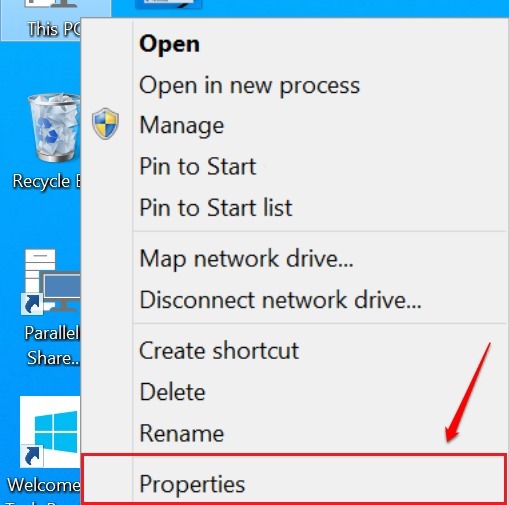
TRIN 2
- En vellykket udførelse af det foregående trin vil resultere i åbningen af et nyt vindue med navnet System. Det System vindue giver dig alle de grundlæggende oplysninger om din computer. Kig efter et afsnit med navnet System. Under System sektion, vil der være en post med navnet Processor. Det Processor post giver dig en masse information om din processor generation, dens navn osv. I skærmbilledet nedenfor kan du se, at min processor er i5. Det i-serien angiv navnet på processoren, og den vanskelige del ligger i at udlede genearationen af din processor. For at finde ud af den generation, som din processor tilhører, skal du fjerne seriekoden. I nedenstående skærmbillede er seriekoden 4210U.
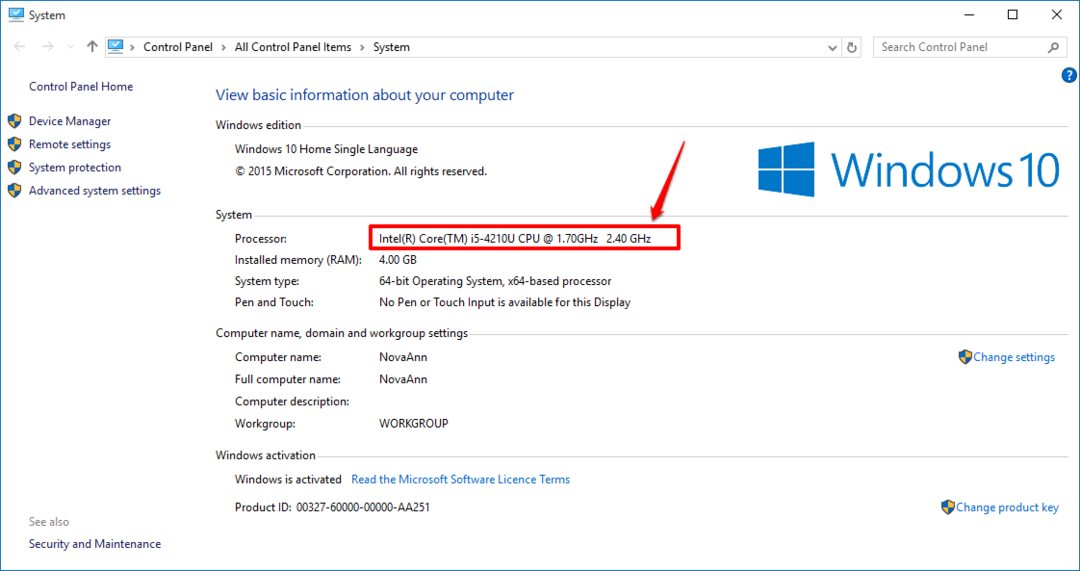
TRIN 3
- Du er muligvis ikke bekendt med det format, hvor dine processoroplysninger vises til dig. Du skal gå til Intels websted for at Se Intel Processor Generation Codes. Nu bruger du CTRL + F nøgler, du kan søge efter dine processoroplysninger ved hjælp af den tilsvarende kode. Søg efter koden 4210U for at få alle oplysninger om din processor.

Find ud af din processorgenerering og mange andre oplysninger om din processor i dag selv. Del også oplysningerne med dine venner. Håber du fandt artiklen nyttig. Hold øje med flere opdateringer, tricks, hvordan og hacks.


